cum să blocați site-uri web precum Facebook și Twitter pe Computer
dacă sunteți administrator de sistem la o școală, colegiu sau birou, atunci trebuie să căutați o modalitate bună de a bloca site-urile de rețele sociale precum Facebook, Twitter, Orkut etc. Sau dacă sunteți părinte, poate doriți să blocați anumite site-uri web de pe computer, astfel încât copiii dvs. să nu le deschidă din greșeală.
cea mai bună soluție ar fi utilizarea unor programe comerciale pentru a bloca aceste site-uri web. O altă modalitate ar fi configurarea unui filtru proxy la gateway-ul de rețea. Ambele soluții sunt modalitățile bune de a bloca site-urile web. Dar dacă sunteți în căutarea unui mod ieftin sau gratuit de a bloca site-urile web de pe computer, care este, de asemenea, foarte ușor de implementat, atunci ar trebui să utilizați fișierul HOSTS pentru a bloca site-urile web.
ce este fișierul HOSTS?
fișierul HOSTS este un fișier text utilizat de un sistem de operare precum Windows pentru a mapa o adresă IP la un nume de gazdă. De exemplu, dacă deschideți http://localhost în browserul dvs. web, Windows verifică fișierul HOSTS și vă duce la adresa IP 127.0.0.1.
127.0.0.1 localhost loopback
blocați site-urile web de pe Computer utilizând fișierul Hosts
pentru a bloca orice site web de pe computer, deschideți mai întâi fișierul HOSTS într-un editor de text precum notepad. Locația fișierului hosts depinde de sistemul dvs. de operare,
- Pentru Windows NT/2000/XP/2003/Vista/7, este %SystemRoot%\system32\drivers\etc\
- Pentru Windows 95/98/Me, este %WinDir%\
- pentru toate aromele de Linux și unix, este situat la /etc/hosts
- Pentru Mac OS 9 și versiuni anterioare, accesați folderul System->Preferințe
- pentru Mac OS X, este localizat la /private/etc/hosts
dacă sunteți pe Windows Vista sau Windows XP, Faceți clic pe Start->Run type, Notepad %SystemRoot%\System32\Drivers\etc\hosts și apăsați Enter.
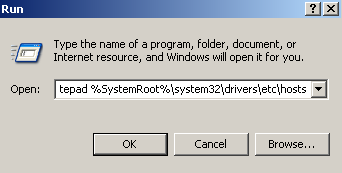
când fișierul hosts este deschis, trebuie doar să căutați linia,
sub aceasta, adăugați numele site-ului(site-urilor) pe care doriți să îl blocați, în următorul format,
de exemplu, dacă doriți să blocați twitter de pe computer, atunci următoarele linii trebuie adăugate la fișierul hosts,
127.0.0.1 twitter.com
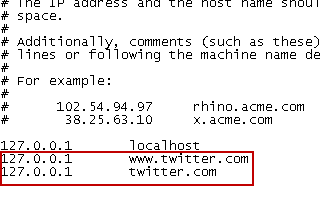
după adăugarea tuturor site-urilor web pe care doriți să le blocați, salvați fișierul HOSTS. Acum deschideți site-urile blocate în browserul dvs. Nu veți putea deschide niciun site web blocat acum. Pentru a debloca din nou site-urile blocate, eliminați aceste linii din fișierul hosts.
rețineți că după adăugarea fișierului HOSTS pentru a bloca site-urile web, așa cum este explicat mai sus, dacă nu îl puteți salva, poate fi necesar să deschideți fișierul HOSTS ca administrator.
consultați videoclipul de mai jos care explică cum să blocați un site web pe computer folosind fișierul HOSTS: